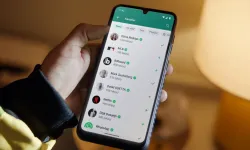İnternet tarayıcınızı kullanırken karşılaştığınız reklamlar ve açılır pencereler, çoğu zaman gezinme deneyiminizi olumsuz etkileyebilir. Microsoft Edge, bu istenmeyen dikkat dağıtıcı unsurları azaltmak için yerleşik özellikler sunuyor. Tarayıcınızı daha temiz ve kesintisiz bir hale getirmek için bu adımları takip ederek reklamları nasıl kapatacağınızı öğrenebilirsiniz. Bu rehber, Edge kullanıcılarının daha verimli ve keyifli bir tarama deneyimi elde etmelerine yardımcı olacak.
Reklamların ve Pop-up'ların Sorunları
Günümüzde birçok tarayıcıda olduğu gibi, Microsoft Edge'de de reklamlar ve pop-up'lar sıkça karşılaşılan sorunlardır. Bu reklamlar, bazen faydalı olabilse de, çoğu zaman dikkati dağıtan ve kullanıcı deneyimini olumsuz etkileyen unsurlar olarak öne çıkıyor. Neyse ki, Microsoft Edge, bu rahatsız edici durumları en aza indirmek için bazı yerleşik özellikler sunuyor.
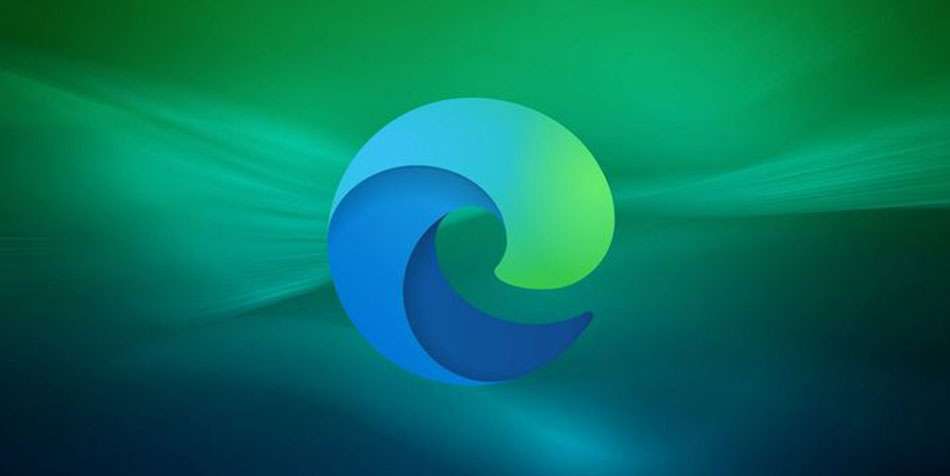
Microsoft Edge'de Reklamlar Nasıl Kapatılır?
- Tarayıcıyı Açın: Microsoft Edge tarayıcınızı başlatın.
- Ayarlar Menüsüne Girin: Tarayıcı penceresinin sağ üst köşesinde bulunan üç noktaya tıklayarak açılır menüyü açın. Buradan “Ayarlar” seçeneğine tıklayın.
- Çerezler ve Site İzinleri: Ayarlar menüsünde “Çerezler ve site izinleri” sekmesine gidin. Burada pop-up'lar ve reklamlarla ilgili ayarları bulabilirsiniz.
- Pop-up'ları Engelleyin: “Pop-up’lar ve yönlendirmeler” bölümüne gidin. Bu kısımda geçişi açarak pop-up'ları engelleyebilirsiniz. Ayrıca “Engelle” kısmındaki “Ekle” butonuna tıklayarak belirli siteleri de engelleyebilirsiniz.
- İzinsiz Reklamları Engelleyin: “Pop-up'lar ve yönlendirmeler” bölümünde geri dönerek "İzinsiz reklamlar" seçeneğine tıklayın. “Rahatsız edici reklamlar” kısmında bulunan düğmeyi açarak bu tür reklamları engelleyebilirsiniz.
- Kişiselleştirme: Aynı bölümde “Ekle” seçeneğine tıklayarak rahatsız edici reklamları olduğunu bildiğiniz siteleri de ekleyebilirsiniz. Bu şekilde, daha özelleştirilmiş bir deneyim elde edersiniz.
Artık Microsoft Edge tarayıcısında reklamları ve açılır pencereleri nasıl kapatacağınızı öğrendiniz. Bu ayarları kullanarak, daha az müdahaleci ve daha akıcı bir tarama deneyimi yaşayabilirsiniz. Böylece konsantrasyonunuzu artırarak, internetin sunduğu içeriklere daha fazla odaklanma imkanı bulabilirsiniz.